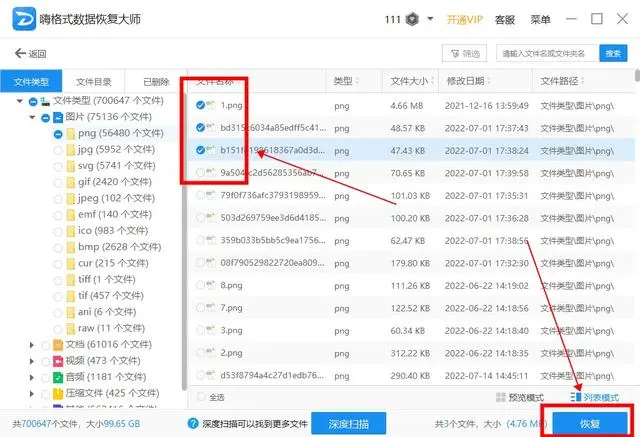戴尔笔记本重装系统步骤
有的戴尔用户反映在电脑使用久了以后,会出现系统运行卡顿、频繁死机等问题。于是想通过重装系统来解决问题,但又不知道重装系统步骤。那么戴尔笔记本怎么重装系统?今天,小编就教大家戴尔笔记本重装系统步骤。
工具/原料:
系统版本:Windows10
品牌型号:dell灵越3511
软件版本:装机吧一键重装系统
WEEX交易所已上线平台币 WEEX Token (WXT)。WXT 作为 WEEX 交易所生态系统的基石,主要用于激励 WEEX 交易平台社区的合作伙伴、贡献者、先驱和活跃成员。
新用户注册 WEEX 账户、参与交易挖矿及平台其他活动,均可免费获得 WXT 空投奖励。
方法/步骤:
通过装机吧一键重装系统进行重装:
1.打开装机吧一键重装系统,选择win10专业版。点击【下一步】。
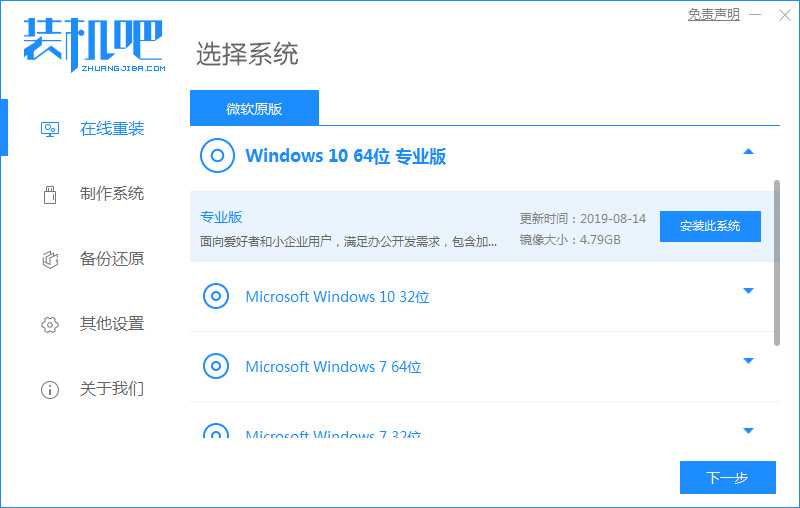
2.正在下载选择好的系统,请耐心等待部署。
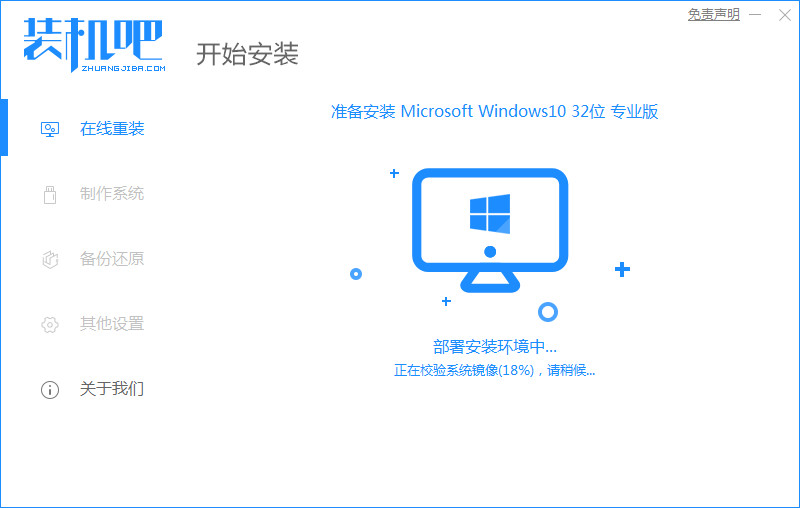
3.环境部署完毕,等待重启系统进入pe。

4.重启之后,在菜单上选择带有【PE-MSDN】的选项回车进入。
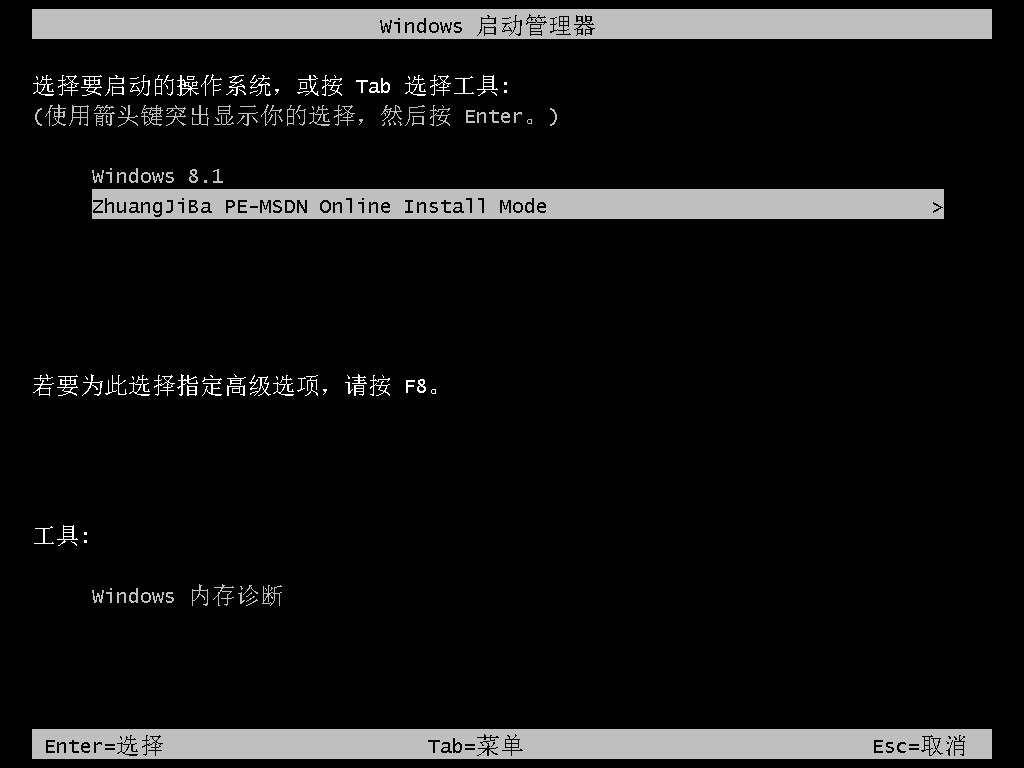
5.进入pe之后,win10系统自动开始安装。
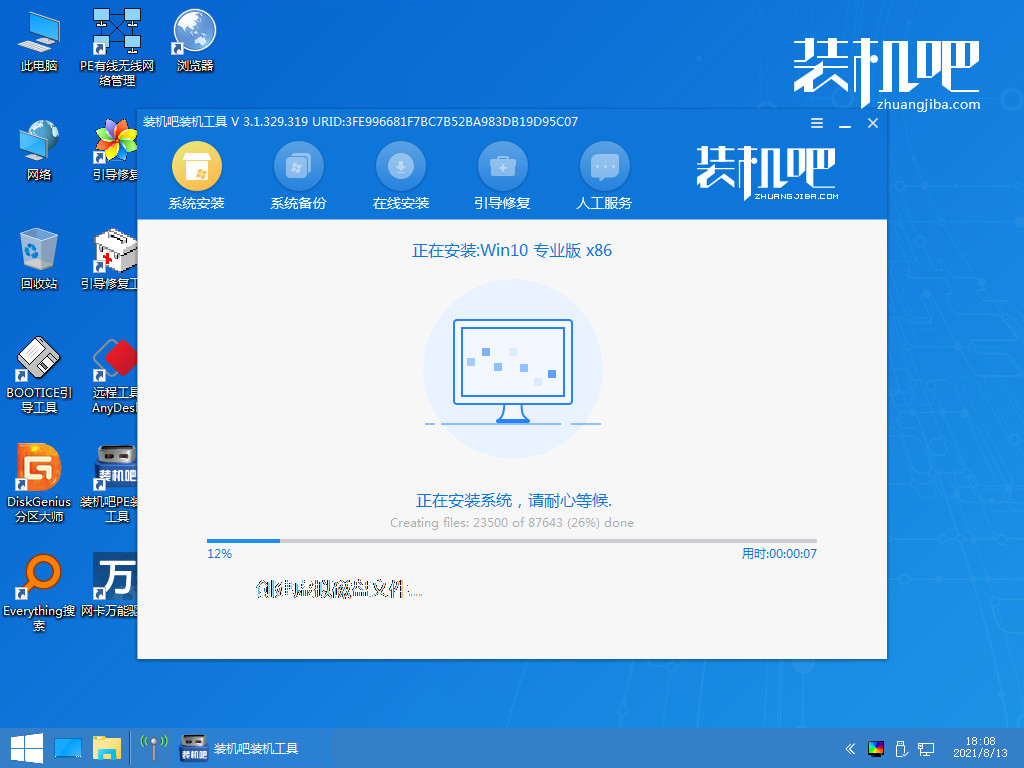
6.正在进入引导修复,等待15秒点击确认即可。
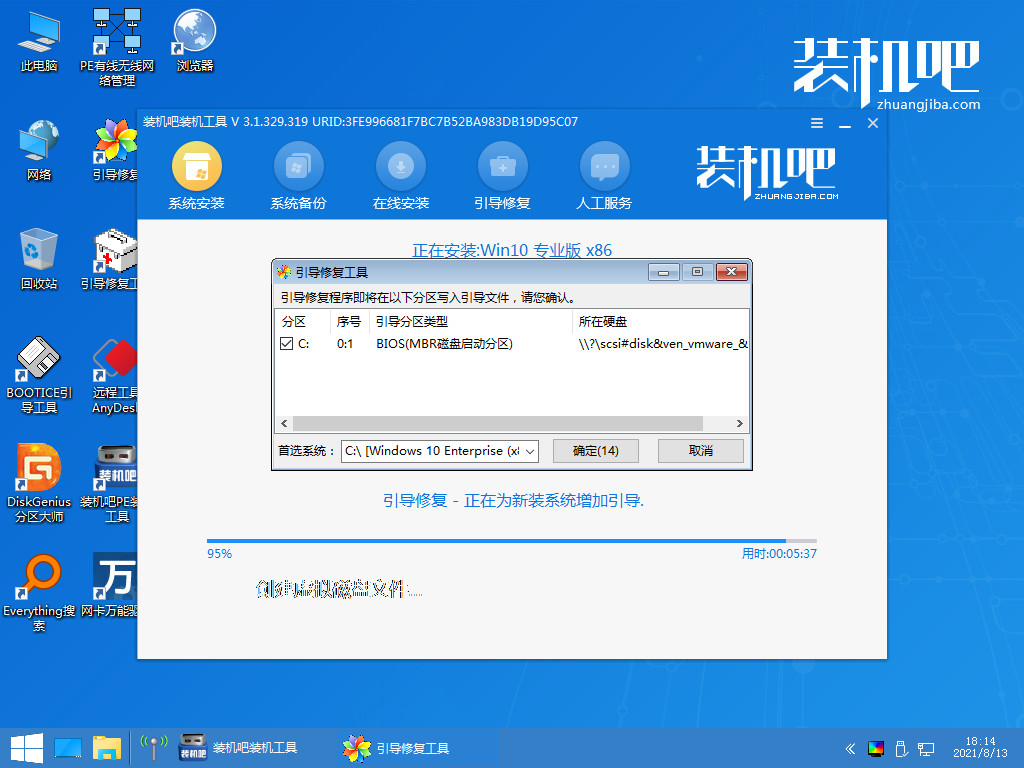
7.系统安装完成,等待重启进入最后的部署工作。
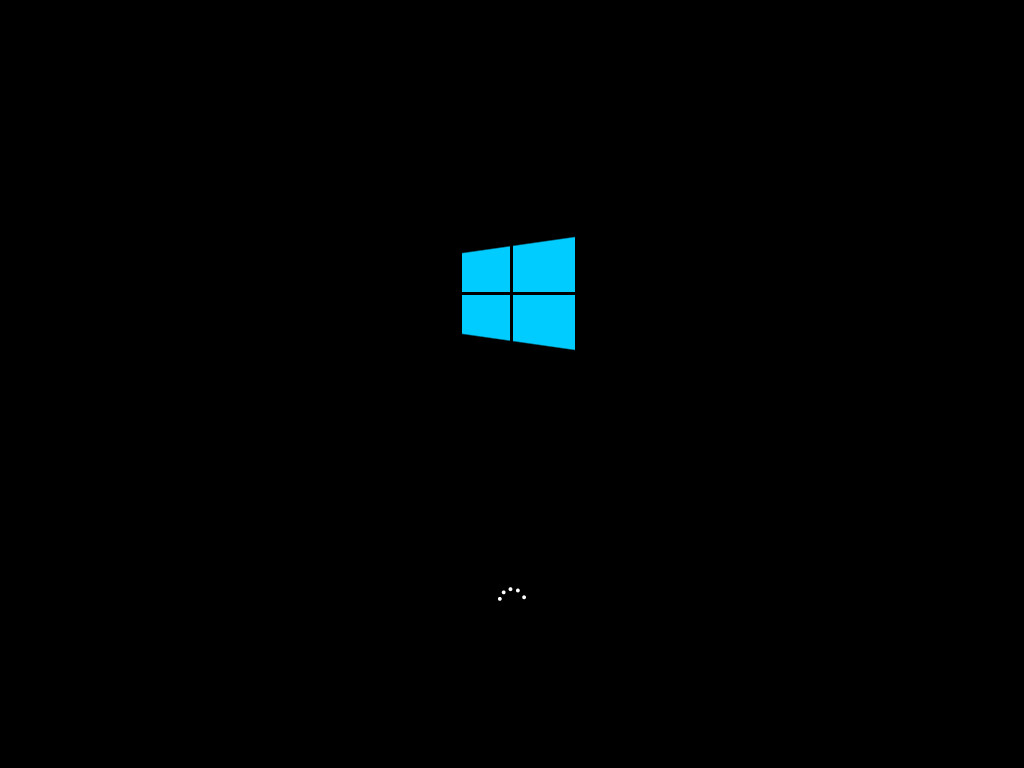
8.系统部署完毕会进入全新的系统桌面,win10专业版安装完成。
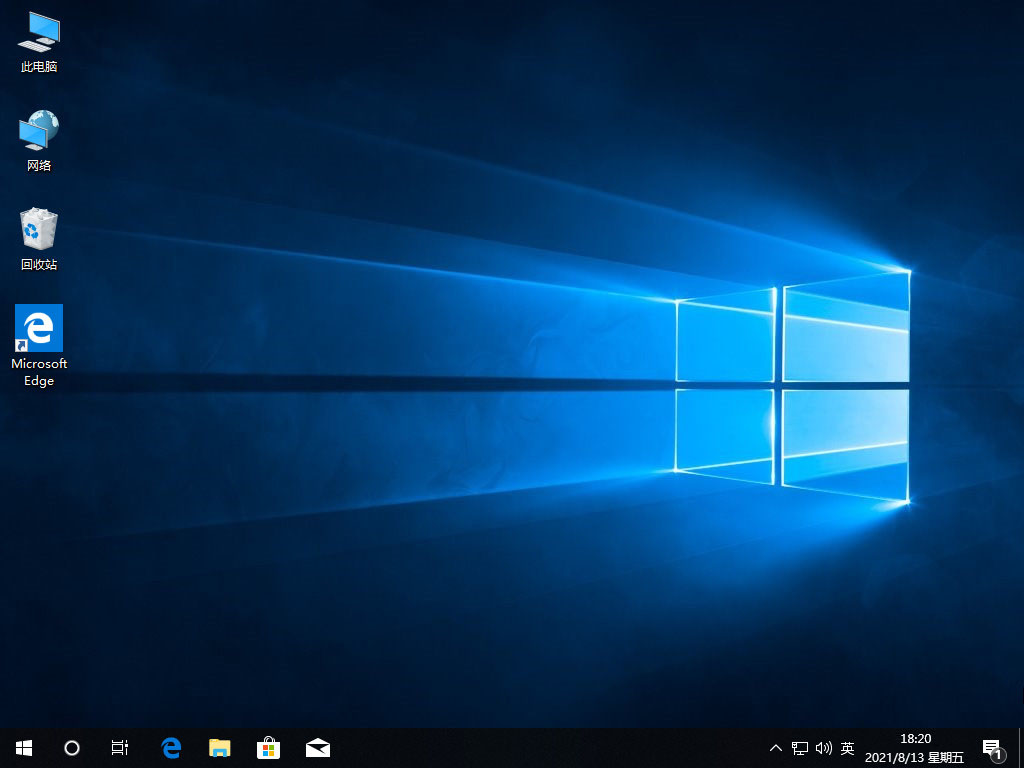
总结:
以上就是戴尔笔记本重装系统步骤,希望对大家有所帮助。
本站资源均来源于网络或网友投稿,部分资源未经测试,难免存在BUG,所有资源只限于学习研究,不得商用。如使用本站下载的资源造成任何损失或发生侵权行为,均与本站无关。如不接受本声明请勿下载!本站资源如有侵权,请联系QQ:497149677核实后立即删除!
最客资源网 » 戴尔笔记本重装系统步骤
最客资源网 » 戴尔笔记本重装系统步骤